시리즈: 하루 중 모니터링
표시된 측정항목 관리
표시된 메트릭을 추가, 제거, 재정렬 및 구성하여 일중 모니터링 보기를 사용자 지정할 수 있습니다.
그래프 형식으로 보려는 측정항목의 백분율을 클릭합니다.
메모:
- 다음 열에는 그래프를 사용할 수 없습니다. 응답, 포기 및 완료.
- 그래프 오른쪽의 위쪽 및 아래쪽 화살표를 사용하여 유효한 범위를 구성합니다. 유효한 범위를 벗어난 값은 빨간색으로 표시됩니다.
- 서비스 수준 및 점유와 같은 백분율의 차이는 백분율의 백분율이 아닌 백분율 차이로 표시됩니다.
- 빨간색 값은 메트릭이 허용 범위를 벗어났음을 나타냅니다. 아래 그래프에서 그 범위는 그래프의 맨 오른쪽에 표시된 것처럼 플러스 또는 마이너스 10%입니다.
- 각 메트릭 아래에 시스템은 마지막 5개 간격을 나타내는 선을 포함합니다.
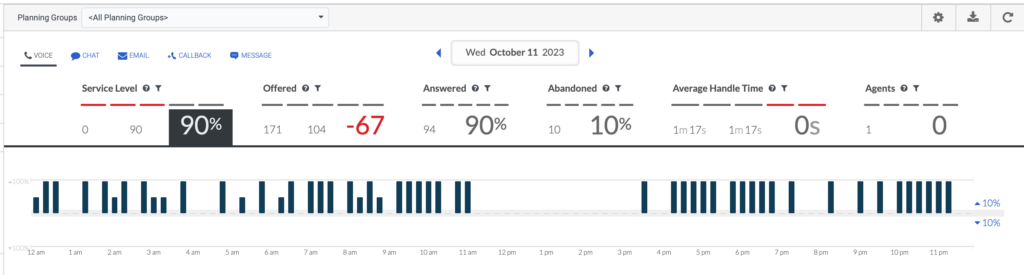
Genesys Cloud는 여기서 설정한 디스플레이 설정을 기억합니다.
- 클릭 표시하다 버튼은 오른쪽 상단 모서리에 있습니다.
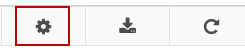 표시 옵션 대화 상자가 열립니다.
표시 옵션 대화 상자가 열립니다. - 로부터 시간 형식 목록에서 시간 형식을 설정하도록 선택합니다.
- 기간(기본값)
- 디지털
- 초
- 위쪽 및 아래쪽 화살표를 사용하여 정밀도 자릿수를 선택합니다. 참고: 기본 설정은 0입니다. 옵션에는 0, 1 또는 2가 있습니다.
- 위쪽 및 아래쪽 화살표를 사용하여 응답된 상호 작용에 대한 최소 목표 백분율을 설정합니다.
- 위쪽 및 아래쪽 화살표를 사용하여 포기한 상호 작용에 대한 최대 목표 비율을 설정합니다.
- 위쪽 및 아래쪽 화살표를 사용하여 완료된 상호 작용에 대한 최소 목표 백분율을 설정합니다.
- 딸깍 하는 소리 좋아요.
- 기존 열 끝에 있는 화살표를 클릭합니다. 메트릭 목록이 나타납니다.
- 특정 측정항목을 추가하려면 보기에 추가할 측정항목을 클릭합니다.
- 목록에서 사용 가능한 다음 측정항목을 삽입하려면 열 삽입. 사용 가능한 다음 메트릭 열은 선택한 열 다음에 나타납니다.
- 교체하려는 측정항목 끝에 있는 화살표를 클릭합니다. 메트릭 목록이 나타납니다.
- 표시할 측정항목을 클릭합니다. 기존 항목을 대체하는 새 메트릭 열이 나타납니다.
- 제거하려는 측정항목 끝에 있는 화살표를 클릭합니다. 메트릭 목록이 나타납니다.
- 딸깍 하는 소리 열 숨기기. 사용 가능한 다음 메트릭 열은 선택한 열 다음에 나타납니다.
- 측정항목 끝에 있는 화살표를 클릭합니다. 메트릭 목록이 나타납니다.
- 딸깍 하는 소리 기본값으로 재설정합니다.
일중 모니터링 보기로 작업 :이전 추천 기사 다음 추천 기사: 일중 모니터링 데이터 내보내기

